Come abilitare o disabilitare l'elenco di completamento automatico degli indirizzi email in Outlook?
In Outlook, mentre inserisci la prima lettera dell'indirizzo email nelle righe A, CC o CCN nella finestra del messaggio, l'Elenco di Completamento Automatico mostrerà automaticamente suggerimenti di indirizzi email come mostrato nello screenshot sottostante. Ma a volte potresti non voler visualizzare questo Elenco di Completamento Automatico, come puoi gestire questa situazione?
Disabilita un determinato indirizzo email dall'Elenco di Completamento Automatico in modo permanente
Disabilita l'Elenco di Completamento Automatico in modo permanente
Disabilita un determinato indirizzo email dall'Elenco di Completamento Automatico in modo permanente
Se vuoi solo disabilitare un certo indirizzo email dall'Elenco di Completamento Automatico, ti basta fare clic direttamente sul pulsante Chiudi a destra dell'indirizzo email specificato nell' Elenco di Completamento Automatico, quindi l'indirizzo email specificato verrà disabilitato dall'Elenco di Completamento Automatico.
Assistente AI per la Posta in Outlook: Risposte più intelligenti, comunicazione più chiara (magia con un clic!) GRATIS
Semplifica le tue attività quotidiane di Outlook con l'Assistente AI per la Posta di Kutools per Outlook. Questo potente strumento impara dalle tue email precedenti per offrire risposte intelligenti e accurate, ottimizzare il contenuto delle tue email e aiutarti a redigere e perfezionare i messaggi senza sforzo.

Questa funzione supporta:
- Risposte Intelligenti: Ottieni risposte create a partire dalle tue conversazioni passate—personalizzate, precise e pronte all'uso.
- Contenuto Migliorato: Perfeziona automaticamente il testo delle tue email per chiarezza e impatto.
- Composizione Senza Sforzo: Fornisci solo delle parole chiave e lascia che l'IA si occupi del resto, con diversi stili di scrittura.
- Estensioni Intelligenti: Espandi i tuoi pensieri con suggerimenti contestuali.
- Riassunti: Ottieni sintesi concise di email lunghe istantaneamente.
- Portata Globale: Traduci le tue email in qualsiasi lingua con facilità.
Questa funzione supporta:
- Risposte intelligenti alle email
- Contenuto ottimizzato
- Bozze basate su parole chiave
- Estensione intelligente del contenuto
- Riassunto delle email
- Traduzione multilingue
Il meglio di tutto è che questa funzione è completamente gratuita per sempre! Non aspettare—scarica subito Assistente AI per la Posta e goditela
Disabilita l'Elenco di Completamento Automatico in modo permanente
Se desideri nascondere permanentemente l'Elenco di Completamento Automatico, puoi modificare un'opzione in Outlook.
1. Clicca su File > Opzioni.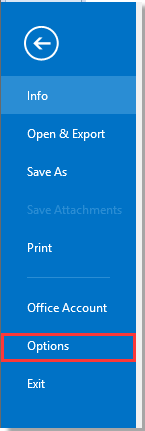
2. Nella finestra Opzioni di Outlook seleziona Posta dal riquadro a sinistra, e scorri verso il basso fino alla sezione Invio messaggi deseleziona l'opzione Usa l'Elenco di Completamento Automatico per suggerire nomi quando si digita nelle righe A, Cc, Ccn opzione.
3. Clicca OK. Da ora in poi, l'Elenco di Completamento Automatico non verrà più mostrato finché non riattiverai questa opzione.
I migliori strumenti per la produttività in Office
Ultime notizie: Kutools per Outlook lancia la versione gratuita!
Scopri il nuovissimo Kutools per Outlook con oltre100 funzionalità straordinarie! Clicca per scaricare ora!
📧 Automazione Email: Risposta automatica (disponibile per POP e IMAP) / Programma invio Email / CC/BCC automatico tramite Regola durante l’invio delle Email / Inoltro automatico (Regola avanzata) / Aggiungi Saluto automaticamente / Dividi automaticamente Email multi-destinatario in messaggi singoli ...
📨 Gestione Email: Richiama Email / Blocca Email fraudulent (tramite Oggetto e altri parametri) / Elimina Email Duplicato / Ricerca Avanzata / Organizza cartelle ...
📁 Allegati Pro: Salva in Batch / Distacca in Batch / Comprimi in Batch / Salvataggio automatico / Distacca automaticamente / Auto Comprimi ...
🌟 Magia Interfaccia: 😊Più emoji belle e divertenti / Notifiche per le email importanti in arrivo / Riduci Outlook al posto di chiuderlo ...
👍 Funzioni rapide: Rispondi a Tutti con Allegati / Email Anti-Phishing / 🕘Mostra il fuso orario del mittente ...
👩🏼🤝👩🏻 Contatti & Calendario: Aggiungi in Batch contatti dalle Email selezionate / Dividi un Gruppo di Contatti in Gruppi singoli / Rimuovi promemoria di compleanno ...
Utilizza Kutools nella lingua che preferisci – supporta Inglese, Spagnolo, Tedesco, Francese, Cinese e oltre40 altre!


🚀 Download con un solo clic — Ottieni tutti gli Add-in per Office
Consigliato: Kutools per Office (5-in-1)
Un solo clic per scaricare cinque installatori contemporaneamente — Kutools per Excel, Outlook, Word, PowerPoint e Office Tab Pro. Clicca per scaricare ora!
- ✅ Comodità con un solo clic: scarica tutti e cinque i pacchetti di installazione in una sola azione.
- 🚀 Pronto per qualsiasi attività Office: installa i componenti aggiuntivi necessari, quando ti servono.
- 🧰 Inclusi: Kutools per Excel / Kutools per Outlook / Kutools per Word / Office Tab Pro / Kutools per PowerPoint